发布时间:2017-05-26 13: 42: 42
通过ABBYY FineReader 14,现在可以在OCR编辑器中从扫描仪或相机打开图像,然后进行如下操作:
•手动绘制和编辑识别区域;
•检查识别的文本;
•训练ABBYY FineReader来识别非标准字符和字体;
•使用其他高级工具,确保实现可能的OCR结果。
1、打开‘新建任务’窗口,点击‘扫描’选项卡,然后点击‘扫描至OCR编辑器’。
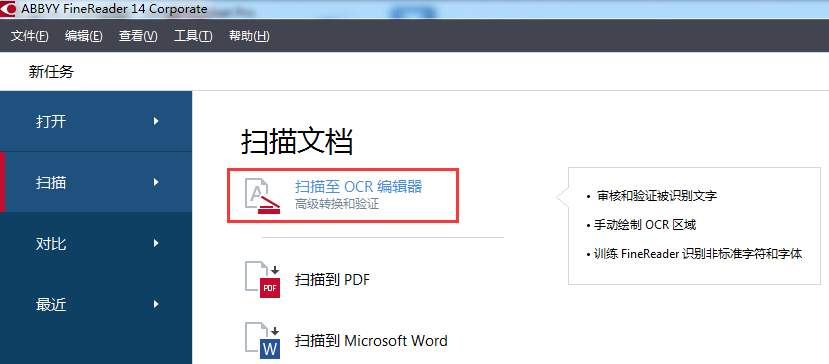
2、选择设备,然后指定扫描设置。
3、点击预览按钮,或者点击图像里的任何位置。
4、审阅图像,如果对图像质量不满意,就修改扫描设置,再点击预览按钮。
5、指定预处理和自动化设置。
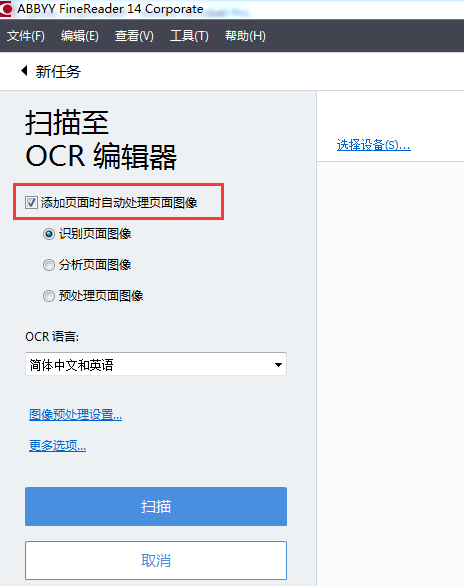
该选项可以启用或禁用新添加页面的自动处理,如果启用了自动处理,可以选择常规文档处理选项和图像预处理设置,在扫描和打开图像的时候使用:
如果希望FineReader自动预处理新添加的图像,则启用该选项,使用预处理设置对话框里指定的设置,分析和OCR也将自动执行。
自动执行图像预处理和文档分析,但OCR必须手动启动。
自动预处理图像,分析和OCR过程必须手动启动。
使用该选项指定文档语言。
打开‘预处理设置’对话框,在这里你可以指定图像预处理设置,比如页面方向检测和自动预处理设置,这些设置可以显著改善源图像,生成更好的OCR准确度。
6、点击‘扫描’。
7、将显示一个处理对话框,显示进度条和提示。
8、页面扫描好之后,将出现一个对话框,提示你下一步要做什么。
点击‘再次扫描’,使用当前设置来扫描后面的页面,或者点击‘完成扫描’来关闭对话框。
9、扫描过程完成之后,扫描的页面将被添加到OCR编辑器中的OCR项目里,并使用你之前指定的预处理和自动化设置来处理这些页面。
有关ABBYY FineReader 14的更多内容,请点击访问ABBYY教程了解更多信息。
展开阅读全文
︾
读者也喜欢这些内容:

PDF文字怎么编辑修改 PDF文字怎么复制
在日常工作学习中,如果遇到需要修改PDF文字内容的情况,可能很多小伙伴首先考虑的是先将PDF文件转换成word后再进行修改,但这种方式极大降低了我们的工作效率。其实,直接使用ABBYY FineReader PDF软件就可以轻松帮助我们解决PDF编辑的困扰。接下来,本篇文章将带大家了解一下PDF文字怎么编辑修改,PDF文字怎么复制的相关内容,希望对大家有帮助。...
阅读全文 >

pdf变成jpg格式的软件有哪些 pdf变成jpg格式图片怎么弄
PDF是一种常见的文档格式,JPG是一种常见的图片格式。PDF文件转换成JPG格式可以帮助你更方便地处理和使用PDF文件中的图片内容。那有什么软件可以将PDF文件转换成JPG格式呢?下面一起来了解pdf变成jpg格式的软件有哪些,pdf变成jpg格式图片怎么弄的相关内容。...
阅读全文 >

ABBYY怎么修改PDF里面的文字 ABBYY怎么修改页面大小
ABBYY FineReader是一款专业的OCR文字识别软件,该软件具有先进的OCR技术,能够准确识别各种语言的文本,并提供多种导出选项。它可以帮助用户快速准确地将文档和图像中的文本转换为可编辑的文字,提高工作效率和生产力。那在ABBYY FineReader软件中怎么修改pdf文件中的文字呢?下面一起来了解abbyy怎么修改pdf里面的文字,abbyy怎么修改页面大小的相关内容。...
阅读全文 >

pdf格式如何转换成word文档格式 pdf格式转换word格式图片不清楚
在工作中,有时我们需要将PDF格式转换为纯文本的Word格式。今天小编就带大家了解一下两个关于文档格式转换的问题,PDF格式如何转换成Word文档格式,PDF格式转换Word格式图片不清楚。...
阅读全文 >